Καθώς ξεκινάτε να πληκτρολογείτε στα πεδία Προς, Κοιν. ή Κρυφή κοινοποίηση στο Outlook, η δυνατότητα Αυτόματης Συμπλήρωσης εμφανίζει αυτόματα διευθύνσεις email από το βιβλίο διευθύνσεων. Δυστυχώς, η Αυτόματη Συμπλήρωση μπορεί μερικές φορές να σταματήσει να λειτουργεί. Εάν το Outlook δεν εμφανίζει τις επαφές από το βιβλίο διευθύνσεων όταν συντάσσετε ένα νέο email, ακολουθήστε τα παρακάτω βήματα για να επιλύσετε το πρόβλημα.
Τι να κάνετε εάν η αυτόματη συμπλήρωση του Outlook δεν λειτουργεί
Ενεργοποιήστε την Αυτόματη Συμπλήρωση
Ελέγξτε εάν η Αυτόματη Συμπλήρωση είναι ενεργοποιημένη. Επαναφέρετε την επιλογή και ελέγξτε εάν παρατηρήσετε βελτιώσεις.
- Εκκινήστε το Outlook.
- Κάνε κλικ στο Αρχείο μενού.
- Παω σε Επιλογές.
- Στη συνέχεια, επιλέξτε το Ταχυδρομείο αυτί.
- Κάντε κύλιση προς τα κάτω στο Στείλε μηνύματα.
- Εντοπίστε την επιλογή που λέει Χρησιμοποιήστε τη Λίστα αυτόματης συμπλήρωσης για να προτείνετε ονόματα όταν πληκτρολογείτε τις γραμμές Προς, Κοιν. και Κρυφή κοιν.
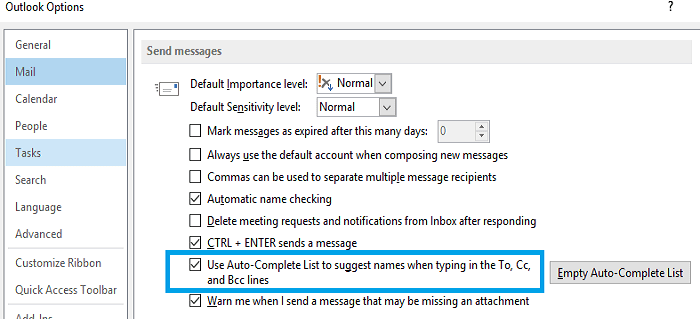
- Εάν το πλαίσιο ελέγχου δεν είναι επιλεγμένο, επιλέξτε το για να ενεργοποιήσετε την επιλογή.
- Εάν η δυνατότητα είναι ήδη ενεργοποιημένη, απενεργοποιήστε την και βγείτε από το Outlook.
- Περιμένετε 30 δευτερόλεπτα, επανεκκινήστε το Outlook και ενεργοποιήστε ξανά την Αυτόματη Συμπλήρωση.
Μετονομάστε το φάκελο RoamCache
Εάν ένα από τα αρχεία στον φάκελο RoamCache έχει καταστραφεί, η Αυτόματη Συμπλήρωση δεν θα λειτουργήσει σωστά. Μετονομάστε το φάκελο RoamCache για πλήρη επαναφορά της Αυτόματης Συμπλήρωσης. Δείτε πώς να το κάνετε αυτό σε οικιακούς λογαριασμούς email και MS Exchange.
Τρόπος μετονομασίας του φακέλου RoamCache σε λογαριασμούς οικιακού email
- Κάνε κλικ στο Μενού αρχείου.
- Κάντε κλικ στο Πληροφορίες.
- Πλοηγηθείτε στο Ρυθμίσεις λογαριασμού.
- Βεβαιωθείτε ότι δεν χρησιμοποιείτε λογαριασμό Microsoft Exchange.
- Στη συνέχεια, κάντε κλικ στο Εικονίδιο αναζήτησηςκαι μπείτε %LOCALAPPDATA%\Microsoft\Outlook.
- Κάντε δεξί κλικ στο Φάκελος RoamCache.
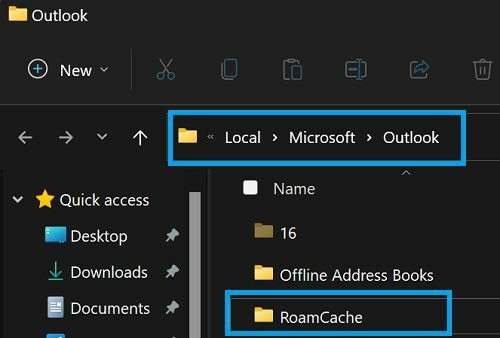
- Επιλέγω Μετονομάζω.
- Αλλάξτε το όνομα του φακέλου σε RoamCache_OLD.
- Επανεκκινήστε το Outlook.
Πώς να μετονομάσετε το φάκελο RoamCache σε λογαριασμούς Exchange
- Κάνε κλικ στο Αρχείο.
- Στη συνέχεια, επιλέξτε Πληροφορίες.
- Παω σε Ρυθμίσεις λογαριασμού.
- Επιλέξτε το δικό σας Λογαριασμός Exchange Server.
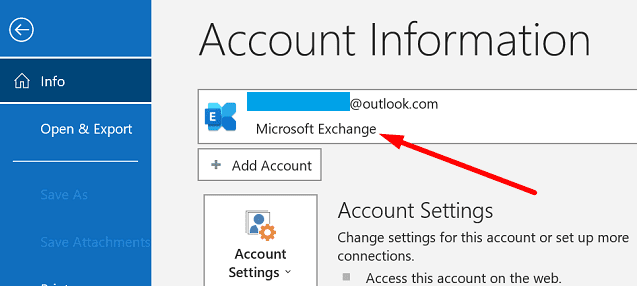
- Κάντε κλικ στο Αλλαγή.
- Ξετσεκάρετε το Χρησιμοποιήστε τη λειτουργία Cached Exchange πλαίσιο ελέγχου.
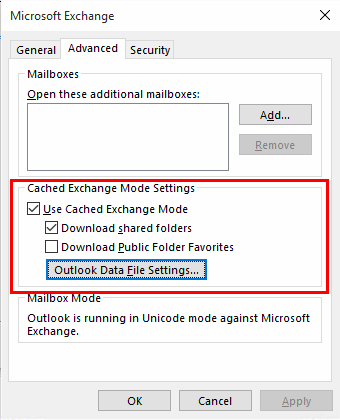
- Κτύπημα Επόμενο, και μετά Φινίρισμα.
- Έξοδος από το Outlook.
- Κάντε κλικ στο εικονίδιο Αναζήτησης των Windows και επικολλήστε %LOCALAPPDATA%\Microsoft\Outlook.
- Στη συνέχεια, κάντε δεξί κλικ στο Φάκελος RoamCache.
- Επιλέγω Μετονομάζω, και μετονομάστε το σε RoamCache_OLD.
- Κάντε επανεκκίνηση του Outlook για να δημιουργήσετε έναν νέο φάκελο RoamCache.
- Επιστρέψτε στο Ρυθμίσεις λογαριασμού Outlook.
- Επιλέξτε το δικό σας Λογαριασμός ανταλλαγής, και χτυπήστε Αλλαγή.
- Σημειώστε το Χρησιμοποιήστε τη λειτουργία Cached Exchange πλαίσιο ελέγχου.
- Αποθηκεύστε τις αλλαγές και επανεκκινήστε το Outlook.
Εκτελέστε το Outlook σε ασφαλή λειτουργία
Εκκινήστε το Outlook σε ασφαλή λειτουργία για να δείτε εάν κάποιο από τα πρόσθετά σας παρεμβαίνει στην Αυτόματη Συμπλήρωση και στη λίστα των επαφών σας.
- Πάτα το Windows και R κλειδιά.
- Στο νέο παράθυρο Εκτέλεση, εισάγετε outlook.exe /safe και πατήστε Enter.
- Συντάξτε ένα νέο email και ελέγξτε εάν λειτουργεί η Αυτόματη συμπλήρωση.
Εάν το πρόβλημα έχει λυθεί, αυτό υποδηλώνει ότι τα πρόσθετά σας διακόπτουν την Αυτόματη Συμπλήρωση. Κάντε επανεκκίνηση του Outlook κανονικά, μεταβείτε στο Αρχείο, επιλέξτε Επιλογέςκαι κάντε κλικ στο Πρόσθετα.
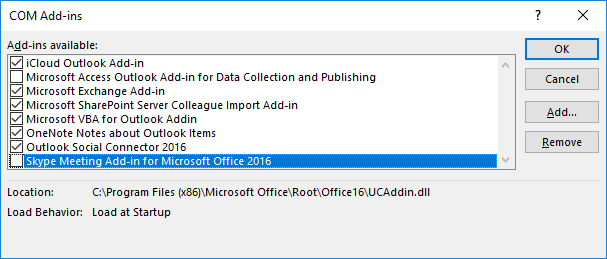
Απενεργοποιήστε όλα τα πρόσθετά σας, συντάξτε ένα νέο email και ελέγξτε εάν η Αυτόματη Συμπλήρωση λειτουργεί σωστά. Στη συνέχεια, ενεργοποιήστε τα πρόσθετά σας ένα προς ένα για να εντοπίσετε τον ένοχο. Μόλις εντοπιστεί το προβληματικό πρόσθετο, μπορείτε είτε να το ενημερώσετε είτε να το απεγκαταστήσετε.
Γραφείο ενημέρωσης και επισκευής
Το Outlook είναι μέρος της σουίτας Office. Ενημερώστε το Office στην πιο πρόσφατη έκδοση και επιδιορθώστε τα αρχεία εγκατάστασης για να διορθώσετε τα προβλήματα του Outlook.
- Εκκινήστε το Outlook.
- Παω σε Αρχείο και επιλέξτε λογαριασμός.
- Πλοηγηθείτε στο Επιλογές ενημέρωσης, και χτυπήστε Ενημέρωση τώρα.

- Επανεκκινήστε το Outlook και ελέγξτε τα αποτελέσματα.
- Εάν το πρόβλημα παραμένει, μεταβείτε στο Πίνακας Ελέγχου.
- Κάντε κλικ στο Προγράμματακαι μετά επιλέξτε Προγράμματα και χαρακτηριστικά.
- Επιλέγω Office 365 και χτυπήστε το Αλλαγή κουμπί.
- Εκτελέστε το Γρήγορη Επισκευή εργαλείο.

- Εάν το πρόβλημα παραμένει, εκτελέστε το Διαδικτυακή επισκευή εργαλείο επίσης.
- Κάντε επανεκκίνηση του υπολογιστή σας, εκκινήστε το Outlook και ελέγξτε τα αποτελέσματα.
συμπέρασμα
Εάν η Αυτόματη Συμπλήρωση του Outlook δεν εμφανίζει επαφές από το βιβλίο διευθύνσεων κατά τη σύνταξη ενός νέου μηνύματος, βεβαιωθείτε ότι η δυνατότητα είναι ενεργοποιημένη. Στη συνέχεια, μετονομάστε το φάκελο RoamCache και εκτελέστε το Outlook σε ασφαλή λειτουργία. Ελέγξτε εάν τα πρόσθετά σας προκαλούν το πρόβλημα. Εάν το πρόβλημα παραμένει, ενημερώστε και επιδιορθώστε τα αρχεία εγκατάστασης του Office.
Καταφέρατε να λύσετε το πρόβλημα με το Outlook; Κάντε κλικ στα σχόλια παρακάτω και πείτε μας ποια λύση λειτούργησε για εσάς.